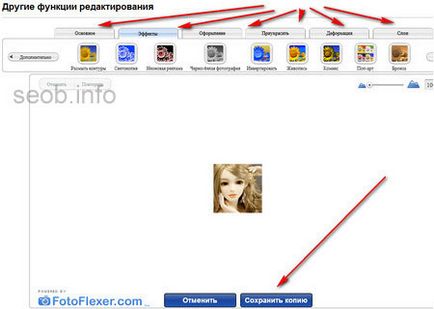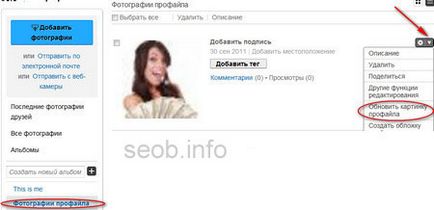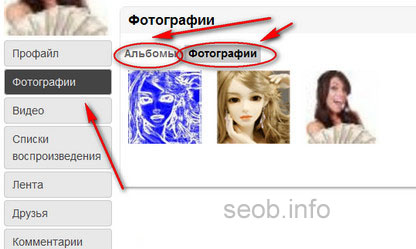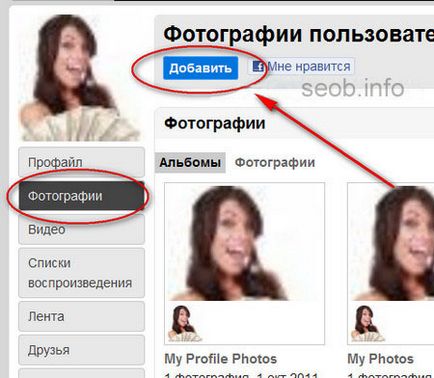
Вам відразу ж відкриється віконце зі стандартним завантажувачем. До речі, тут же є можливість дивитися фотографії, пересилати їх, і інші стандартні дії.
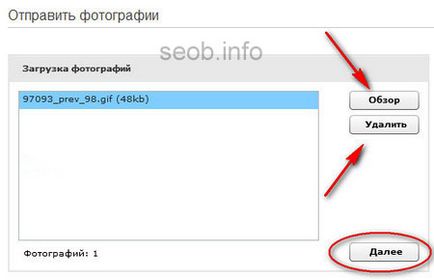
Сам процес додавання фотографії з комп'ютера, починається з натискання на кнопку «Огляд». Після цього можна завантажити одне, або декілька фотографій відразу. Назва зображення буде відображатися в спеціальному полі. Назв може бути як одне, так і декілька. З цієї ж сторінки можна видалити фотографії, або продовжити завантажувати їх в профайл, натиснувши на кнопку «Далі»
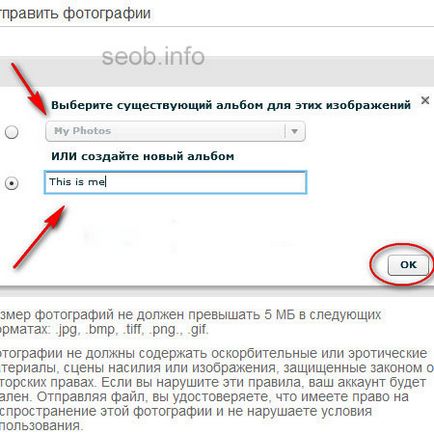
Після чого, ви побачите меню, що випадає, де потрібно буде вибрати той альбом, де буде збережені ваші фотографії. У вас вже є один такий альбом, він створений автоматично самою системою, під назвою My Photos. Свої альбоми створювати можна, для цього введіть його назву і натисніть кнопку «Ок».
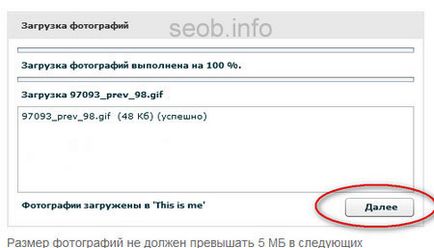
Після всіх маніпуляцій, всі фотографії будуть завантажені в обраний альбом. Щоб закінчити додавання зображень, просто натисніть на кнопочку «Далі».
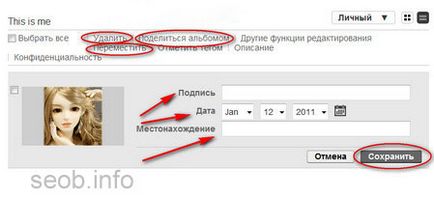
Тепер ви опиняєтеся на сторінці з альбомами. Саме в ці альбоми і потраплятимуть завантажені вами фотографії. Тут можна займатися редагуванням фоток, наприклад, змінити підпис, для цього треба буде натиснути на посилання, яка знаходитися поруч. Після чого у вас з'явитися можливість змінити дату, коли був зроблений знімок, назвати фотографію, так як вас це влаштовує. Після того, як всі налаштування вами закінчені, натисніть «Зберегти». З цієї ж сторінки у вас є можливість видалити фото, перемістити в інший альбом, або поділитися з друзями.